AirBrush – O aplicativo para melhorar foto ideal para quem adora selfies
Conheça o aplicativo e aprenda a utilizá-lo para editar suas melhores selfies
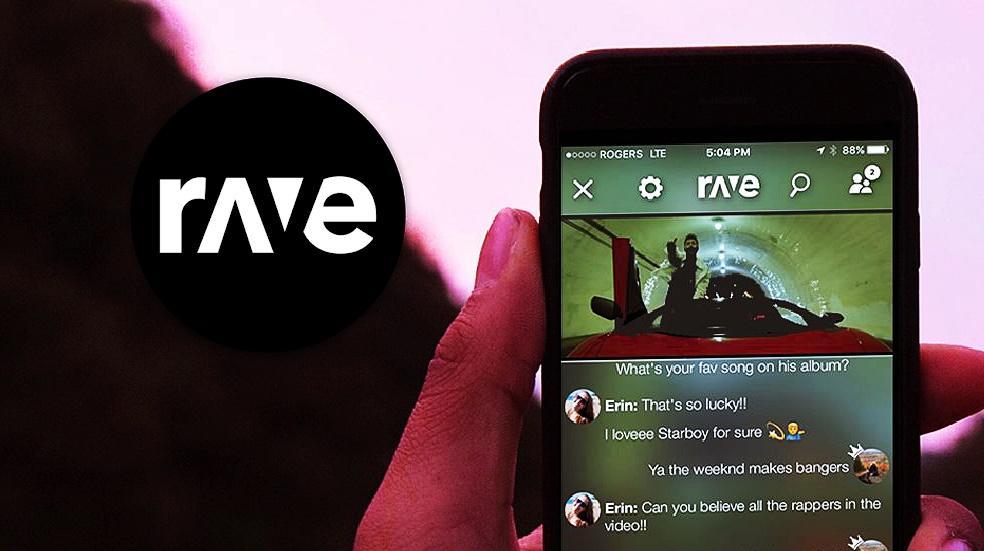
O AirBrush é um aplicativo para edição de fotos que tem caído nas graças dos amantes de selfies. Por ser bem simples e intuitivo – além de gratuito – seu download está alcançando uma boa parte dos Smartphones. Se você nunca ouviu falar dele ou se ainda está em dúvida sobre suas mais diversas funções, no artigo de hoje separamos um tutorial bastante completo para que seja mais fácil entender cada uma delas.
Você vai aprender a tirar fotos com ele, a afinar o rosto, clarear dos dentes e até mesmo tirar aquelas manchinhas que insistem em invadir suas fotos. Para exemplificar, utilizaremos uma foto modelo que já vem com aplicativo. Sugerimos que você teste as funcionalidades com elas para aprender todos os truques. Confira mais abaixo o que separamos!
O que é o AirBrush?
Antes de mais nada, vamos fazer um resumo simples do que é o AirBrush. Trata-se de um aplicativo de edição de fotos, que também possibilita que o usuário tire as fotos através dele. Essa funcionalidade não é regra e essa é uma boa vantagem do aplicativo: você pode exportar as fotos antigas do seu álbum, editar e postar depois onde achar melhor. A maioria das suas funções são gratuitas e hoje iremos explicar apenas elas. As funções pagas são interessantes, mas não são essenciais para que a foto fique perfeita.
Tutorial do AirBrush: Passo-a-passo
Agora que explicamos o que é o AirBrush, vamos dar um passo-a-passo para você aprender as suas principais funcionalidades. Mas lembre-se que existem várias e o legal é explorar todas ao longo do tempo! Vamos lá!
Passo 1
Primeiramente faça o download CLICANDO AQUI, com isso, você será redirecionado para a página de download da ferramenta. Escollhe entre a opção para iOS ou Android e efetue o download.
Passo 2
Abra o aplicativo e veja que irão aparecer duas opções. Uma delas é para utilizar a câmera e a outra é para editar fotos já salvas no dispositivo. Vamos à primeira, que é a opção de utilizar a câmera. Clique sobre ela. Mire a câmera sobre um objeto qualquer ou até mesmo para você, em uma selfie.
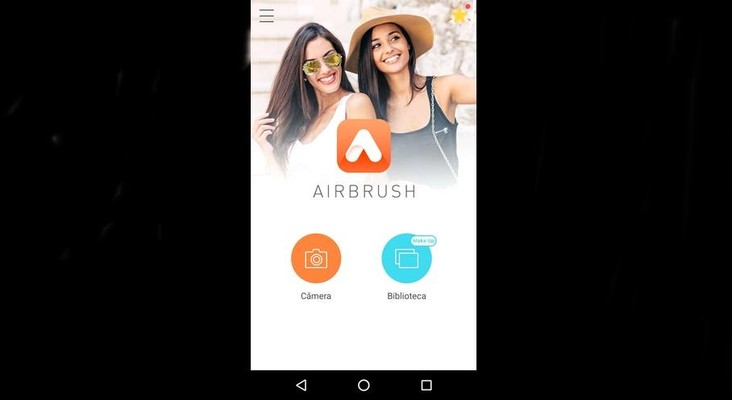
Passo 3
Note que não há muitas funcionalidades nessa opção, porém, se você arrastar para o lado, irão aparecer os filtros. Eles são bem bacanas para quem quer uma foto instantânea já trabalhada. Escolha um deles e clique na bolinha abaixo.

Passo 4
Mas se você já tirou uma foto com a sua câmera e quer editá-la, volte ao menu anterior e escolha a opção “Biblioteca.” Os álbuns disponíveis aparecerão, basta clicar em uma foto escolhida e abri-la.
Passo 5
Escolhemos um modelo que veio com o aplicativo para demonstrar as funcionalidades. Nosso primeiro exemplo é a a opção “suavizar”. Ela irá deixar seu rosto livre de algumas manchas que podem ter aparecido pelo sol ou mesmo pela própria câmera. Clique sobre a opção e note que uma bolinha transparente apareceu, como imagem abaixo:
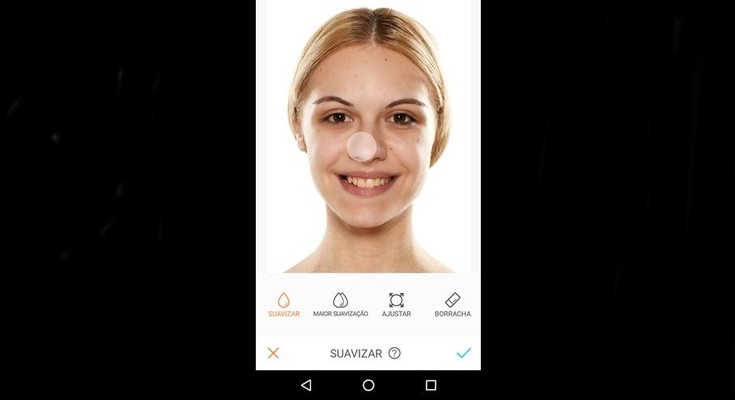
Passo 6
Passe essa bolinha pelo rosto, suavizando as imperfeições. Quanto mais vezes você passar, mais o efeito será nítido. Se quiser um resultado natural, a dica é ter cautela. Veja a diferença:
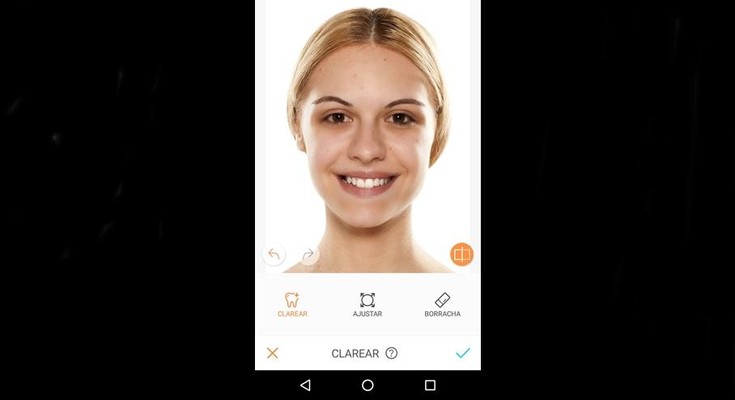
Passo 7
Vamos clarear os dentes! Essa opção é bem legal e traz um resultado incrível. O mesmo processo deve ser feito: clique em clarear e arraste a bolinha pelos dentes. Cuidado para eles não ficarem muito brancos! Passe apenas uma vez. Veja a diferença:
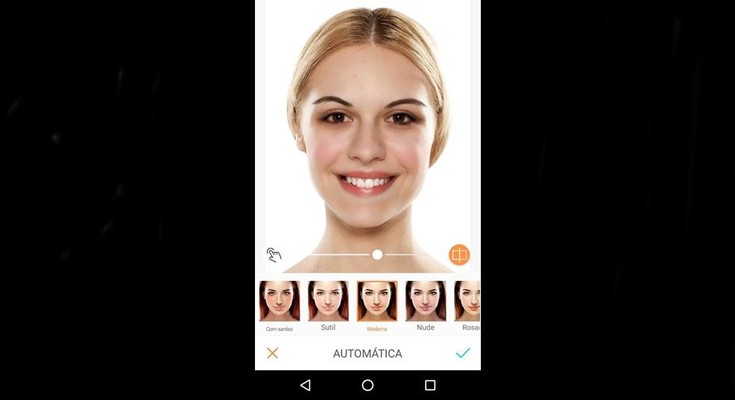
Passo 8
Que tal escolher um filtro? Vá até a opção “filtros” e clique sobre ela. Abrirá a seguinte tela:
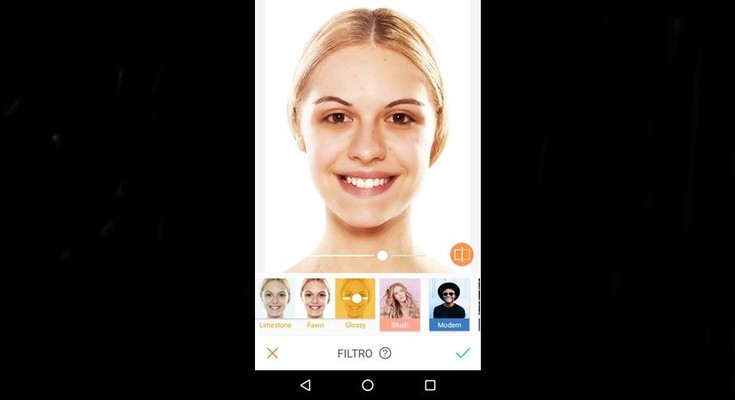
Passo 9
Escolha seu filtro favorito e clique no botão direito para confirmar.
Passo 10
Agora vamos à funcionalidade mais conhecida de todas: a maquiagem. Com o AirBrush é possível escolher desde a uma make suave para o dia-a-dia, até uma mudança radical na aparência. Vá até a aba maquiagem e clique sobre ela. Abrirá a seguinte tela:

Passo 11
Escolha sua versão favorita e dê o ok. O resultado é bem legal e dá para brincar bastante com os efeitos.
Passo 12
Depois que finalizar todos os ajustes, é hora de salvar sua foto. Clique no canto direito superior, onde há a opção de fazer download. Pronto! Irá aparecer a seguinte tela:
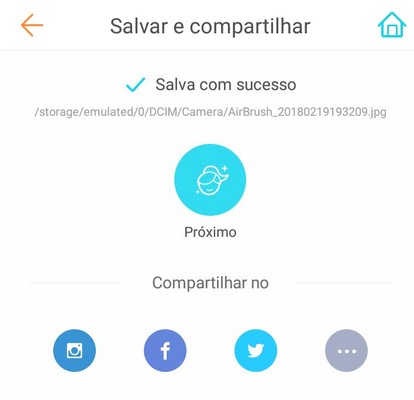
Passo 13
Se desejar compartilhar sua foto naquele momento, escolha a opção de rede social que quiser fazer isso. Caso contrário, ela estará na sua galeria para ser usada quando achar melhor.
Gostou do tutorial de hoje? Compartilhe com os seus amigos!
